O erro 54 iTunes pode surgir quando você tenta sincronizar o iPhone, iPad ou computador com o iTunes e até mesmo quando você instala o iTunes em seu dispositivo. Uma das principais causas desse erro está em não atualizar seu sistema iOS. Existem diversas soluções para resolver esse erro e para possibilitar a sincronização do seu dispositivo com o iTunes. Confira a seguir:
- Parte 1: Reparar iTunes em modo de compatibilidade
- Parte 2: Utilize o Tenorshare ReiBoot para corrigir o erro 54
- Parte 3: Como sincronizar iPhone? - Maneira eficaz
Parte 1: Reparar iTunes em modo de compatibilidade
Essa é uma opção válida para quem está tentando utilizar o iTunes a partir de um computador Windows. Por não ser um sistema da Apple, é preciso ativar o modo de compatibilidade para evitar o erro 54 iTunes. Siga os passos abaixo:
- Certifique-se de que o iTunes não esteja em uso. Sempre confira clicando no ícone “^” na parte inferior direita da sua tela, para mostrar ícones ocultos. Muitas vezes o programa está rodando em segundo plano; Clique no botão “Iniciar” ou aperte o botão “Windows”. O comando “Win+E” também é válido;
- Clique em “Meu computador” ou “Este computador” > Pasta “C :/” ou OS (C:); Acesse a pasta em que o iTunes foi instalado. Geralmente está na pasta “Arquivos de Programa” ou “Arquivos de programa (86x);
- Clique em “iTunes”; Clique com botão direito em “iTunes.exe” > “Propriedades”; Clique em “Compatibilidade” que está na janela de propriedades;
- Marque a caixa de seleção de “Modo de compatibilidade”; Clique em Ok e feche a aba.
Após seguir esses passos seu computador funcionará de maneira compatível com o iTunes e você já pode iniciar o programa. Essas dicas podem ser executadas em Windows 7, XP e posteriores.
Reparar iTunes ao alterar permissões em Windows
É comum que alguns programas só funcionem no Windows se tiverem a permissão de administrador, ainda mais depois de criado o Controle de Conta de Usuário, feito para impedir que qualquer programa indesejado se execute automaticamente.
Essa pode ser a causa que impede seu iTunes de ser executado em seu computador. Basta seguir os passos abaixo para resolver isso rapidamente:
- Clique com o botão direito no ícone do iTunes; Selecione “Propriedades” e clique na aba “Segurança”; Em “Nomes de grupo ou usuário” certifique-se de que seu nome de administrador está lá; Clique em “Editar”;
- Se seu nome não estiver lá, clique em “Adicionar”, insira seu nome de administrador. O Windows identificará antes mesmo de você terminar de escrever;
- Após seu nome de administrador estar inserido em “Nomes de grupo ou de usuário”, ainda em “Editar”, clique em cima do seu nome; Logo abaixo haverá uma série de permissões, marque “Permitir” em todas e depois clique em “OK”.
Após fazer isso, você tem permissões para utilizar o iTunes normalmente. O Windows não tentará impedir. Se ainda ocorrer algum problema, clique com o botão direito em “iTunes” e selecione “Executar como administrador”.
Parte 2: Utilize o Tenorshare ReiBoot para corrigir o erro 54
O programa para restaurar iphone - Tenorshare ReiBoot é um software que permite que você repare o sistema iOS de qualquer dispositivo da Apple. Se o seu iPhone não sincroniza com iTunes essa é uma das melhores opções. Para reparar seu iPhone utilizando o ReiBoot faça o seguinte:
- Faça o Download o Tenorshare ReiBoot; Conecte seu dispositivo Apple com um cabo USB ao seu computador;
- Inicie o programa ReiBoot; Clique em “Reparar o Sistema Operacional”;
- Clique em “Corrigir Agora”.
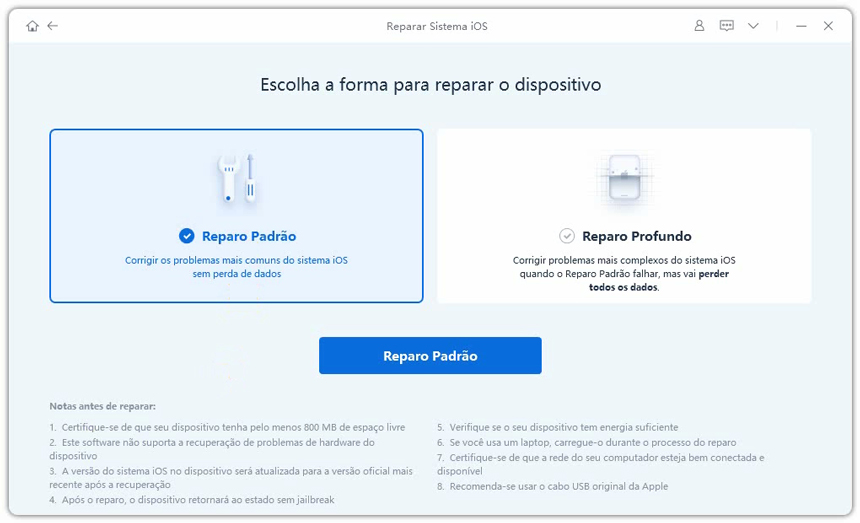
Pode levar alguns minutinhos, mas seu sistema iOS estará reparado e atualizado. Você já pode sincronizar o iPhone com iTunes.
Parte 3: Como sincronizar iPhone? - Maneira eficaz
O gerencaidor de arquivos Tenorshare iCareFone é um software que otimiza toda a experiência com os sistemas iOS em qualquer dispositivo da Apple. Pode ser utilizado no Windows ou no Mac. Assim como o ReiBoot, é necessário baixar o programa.
O iCareFone é a maneira mais rápida e segura de sincronizar os arquivos do iPhone ou qualquer outro dispositivo Apple, sem precisar do iTunes. Basta seguir os passos abaixo:
- Faça o download do Tenorshare iCareFone em seu computador; Conecte seu dispositivo Apple ao computador com o programa já instalado e usando um cabo USB;
- Clique em “Backup & Restaurar”, em seguida, basta escolher os arquivos que você deseja copiar para o computador e clicar em "Backup".
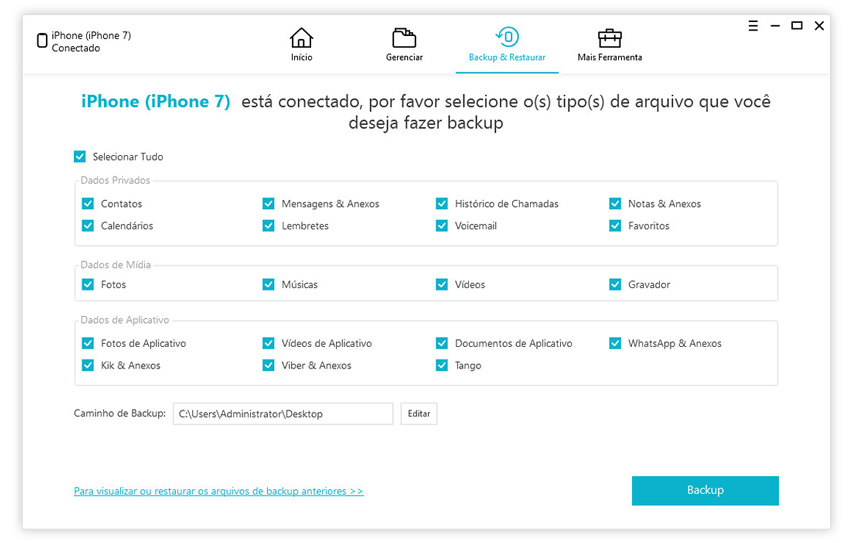
Agora você pode transferir qualquer arquivo do dispositivo iPhone para seu computador e até mesmo acessar os arquivos do iCloud. É a melhor opção quando o iPhone não sincroniza com o iTunes!
Como o Tenorshare ReiBoot e iCareFone podem te ajudar?
O Tenorshare ReiBoot pode reparar o seu sistema iOS e facilitar o processo de sincronizar o iPhone com iTunes. O Tenorshare iCareFone permite que você gerencie e exporte todos os seus arquivos sem precisar do iTunes, sendo perfeito para emergências. Os dois softwares fazem isso de maneira segura e rápida. Confira abaixo outras vantagens desses programas:
Vantagens do Tenorshare ReiBoot
- Coloca e retira o iPhone, ou qualquer outro dispositivo da Apple, do modo de recuperação, rapidamente;
- Corrige todos os tipos de erros de sistema no iOS;
- Corrige todos os tipos de erros no iTunes.
Vantagens do Tenorshare iCareFone
- Repara, limpa e acelera os sistemas iOS, melhorando o desempenho do seu dispositivo Apple;
- Faz backup e restaura iDevices sem precisar do iTunes;
- Permite que você gerencie e exporte arquivos do seu iPhone, inclusive para Windows, sem precisar do iTunes;
- Bloqueia anúncios no Mobile e nos aplicativos.
Se você estava em dúvida sobre como sincronizar iPhone com iTunes, já sabe que pode resolver isso rapidamente. Utilize o Tenorshare ReiBoot para restaurar seu sistema iOS completamente e o Tenorshare iCareFone para gerenciar seus arquivos com mais eficiência!



